I migliori editor di schermo verde
Per utenti Windows
1. Via VSDC
Per modificare lo schermo verde, puoi optare per questo programma chiamato VSDC Video Editor. Questo strumento di editing per Windows si rivolge a utenti principianti ed esperti con un budget limitato. Oltre alla funzione Chroma key, questo video editor offre anche alcune funzioni essenziali di video editing, come regolazione della velocità, testo in sovraimpressione, dividi/unisci, logo in sovraimpressione, aggiunta di effetti, ecc.
Per rimuovere lo schermo verde con questo programma, ecco cosa devi fare.
- Apri il programma, importa il video con schermo verde su cui lavorerai e spostalo nella timeline.
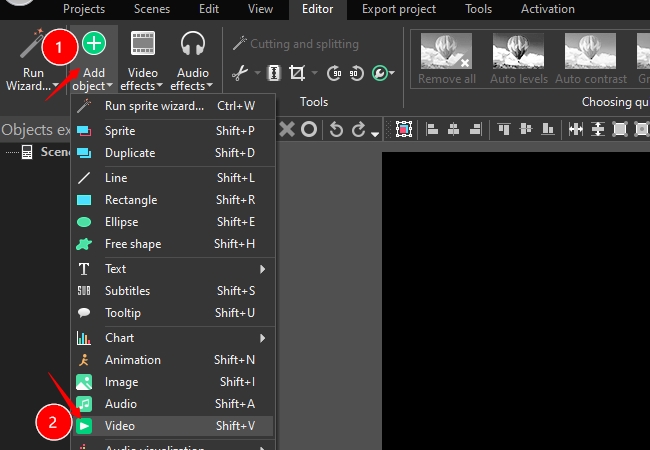
- Poi, clicca su “Effetti video” nel menu e seleziona “Trasparenza” e “Rimuovi sfondo”. Verrà creato un nuovo livello nella timeline con il nome “Rimozione sfondo 1”.

- Poi, clicca col tasto destro sul nuovo livello per aprire la finestra delle proprietà.
- Ora, sotto le impostazioni “Rimozione sfondo”, cerca “Colore Chromakey”, clicca sul menu a tendina e poi sulla parte verde del tuo video.
- Per migliorare l’effetto schermo verde, vai nella finestra Proprietà ed Effetti di base per regolare luminosità, livelli cromatici, ecc.
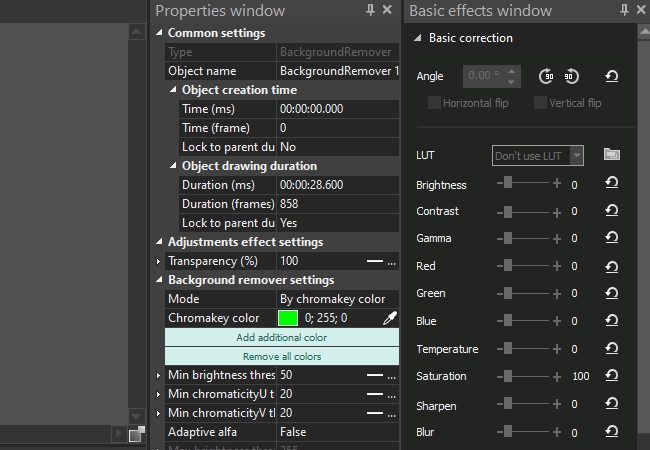
2. Via BeeCut
Il prossimo editor di schermo verde per Windows è questo affidabile programma chiamato BeeCut. Questo video editor presenta un’interfaccia pulita e semplice da usare, ma in grado di realizzare video incredibilmente belli. È anche facilissimo usare la funzione chroma key, qui chiamata “Ritaglio schermo verde”. Oltre a cambiare lo sfondo dei video eliminando lo schermo verde, questo programma offre anche funzioni di base di video editing, come divisione, zoom, ritaglio, rotazione, aggiunta di effetti e transizioni e così via. Altre funzioni, come la conversione Speech-to-Text e viceversa, sono anch’esse molto utili.
Per usare questa app per l’editing di schermo verde, eccoi passaggi da seguire.
- Installa BeeCut scaricandolo dal link per il download qui sotto.
- Apri il programma e seleziona il rapporto d’aspetto che desideri per il tuo progetto.
- Poi, importa il video clip che conti di usare: clicca semplicemente su “Importa” e poi seleziona “Importa file”. Trova il file video e aprilo.
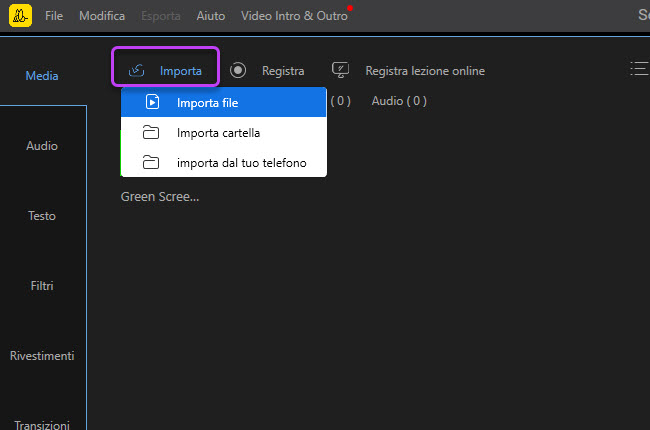
- Trascina il video clip nella timeline.
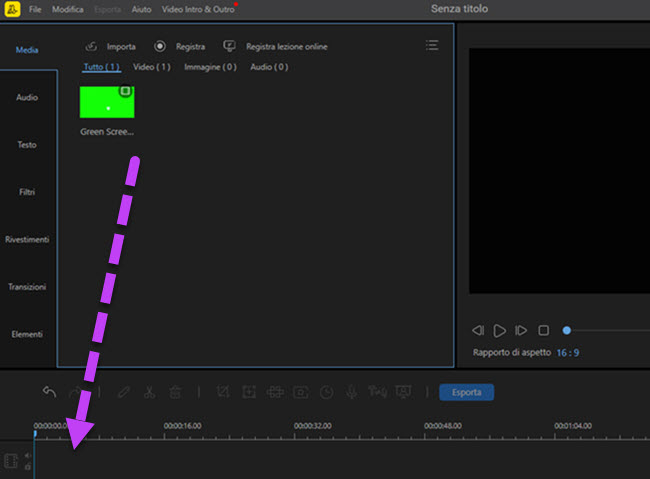
- Ora, clicca sulla funzione “Ritaglio schermo verde”. Apparirà un’altra finestra.
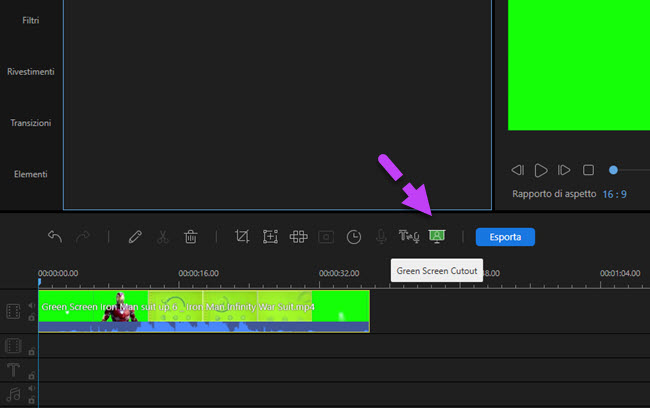
- Clicca sull’icona del contagocce e poi sulla parte verde del video nel pannello di anteprima.
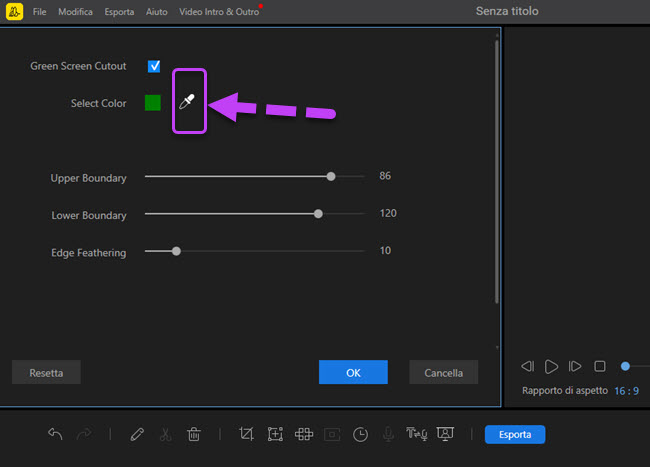
- Noterai che l’effetto non è ancora perfetto, quindi tutto ciò che devi fare è effettuare qualche regolazione, come il limite superiore e inferiore e l’attenuazione del bordo.
- Quando sarai soddisfatto dell’aspetto, clicca su “OK”.
- Per salvare le modifiche effettuate, clicca su “Esporta”, scegli il formato che preferisci e il titolo e poi clicca ancora sul pulsante “Esporta”.
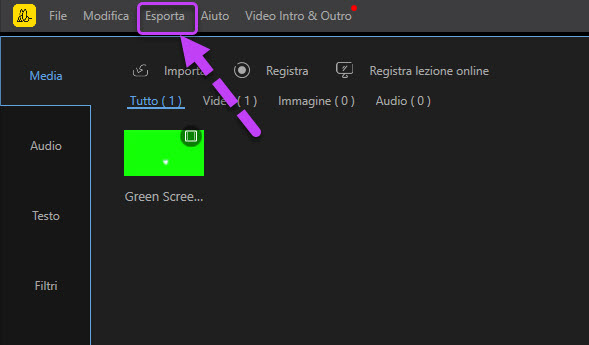
Per utenti Mac
1. iMovie
Se parliamo di editing di schermo verde su MacOS, allorail programma più accessibile non è altro che iMovie. Questo videoeditor integrato può sembrare un editor molto semplice ma, di fatto, offreun’ottima funzione schermo verde per creare un effetto di sfondo trasparente. Comesappiamo, iMovie è anche dotato di diverse funzioni per l’editing video: ciòsignifica che potrai ulteriormente migliorare il tuo video, dopo aver applicatol’effetto schermo verde. C’è chi pensa che sia troppo complicato ma,onestamente, non lo è. Per svolgere questo semplice compito, segui la guida quisotto.
- Apri il tuo iMovie e inizia a caricare un file video cliccando su “File” e poi “Importa”> “Filmati”. Seleziona un file video e aprilo.
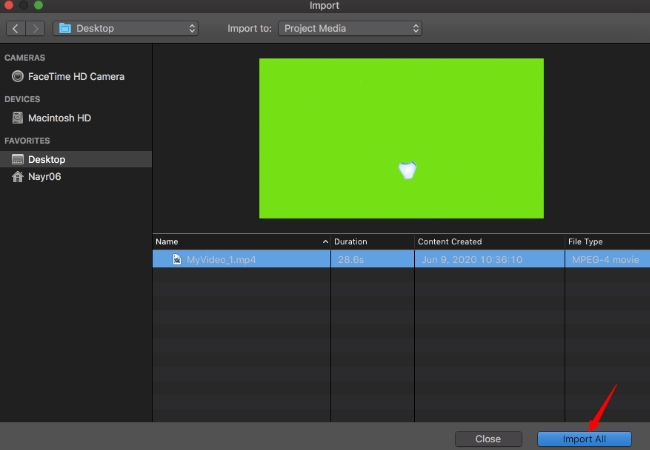
- Una volta caricato, sposta il video sulla timeline, dove potrai iniziare l’editing.
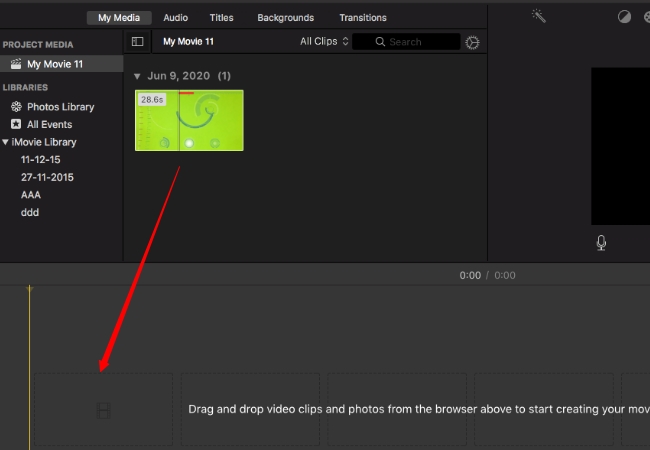
- Per applicare l’effetto schermo verde, clicca sul video e poi su “impostazioni video overlay” situato nella finestra di anteprima.
- Ora, seleziona “Schermo verde/blu” e lo schermo verde scomparirà immediatamente.
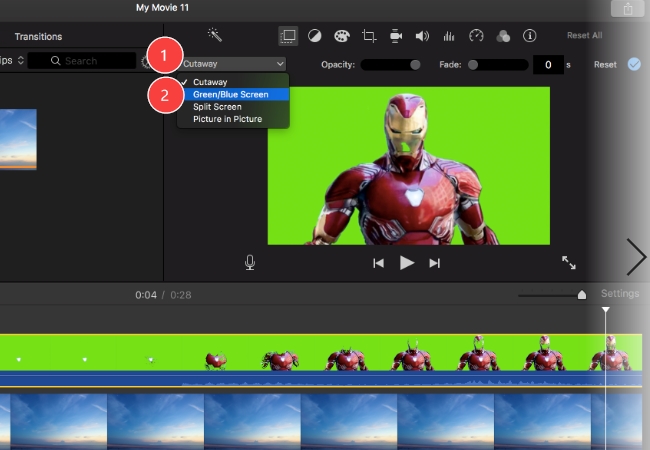
- Per perfezionare l’effetto, puoi utilizzare gli strumenti Morbidezza e Pulitura.
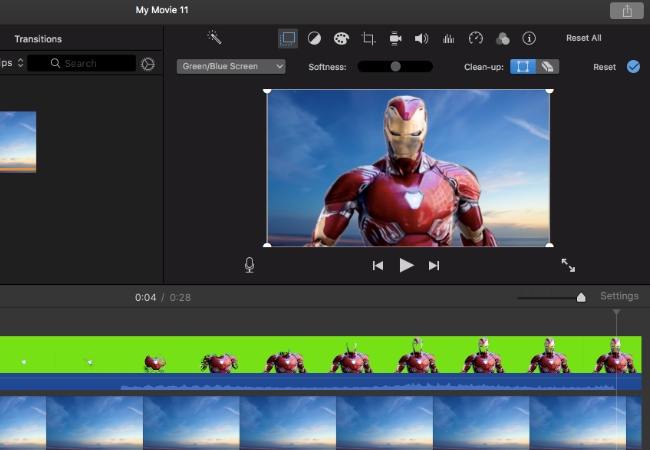
- Per aggiungere un nuovo sfondo, posizionalo semplicemente sotto il file dello schermo verde.
2. Via Alfaistantaneo
Un altro strumento integrato che può risultare utile comeeditor di schermo verde per MacOS è la funzione chiamata Alfa istantaneo. Talefunzione è disponibile in Anteprima che, come tutti sappiamo, è insieme unvisualizzatore di immagini e PDF. A differenza degli altri programmisopracitati, questa app funziona bene nel rimuovere lo sfondo di qualsiasiimmagine. Per usarla efficacemente, ecco qui i passaggi da seguire.
- Apri il tuo dispositivo Mac e poi Anteprima.
- Poi, seleziona l’immagine da elaborare e aprila.
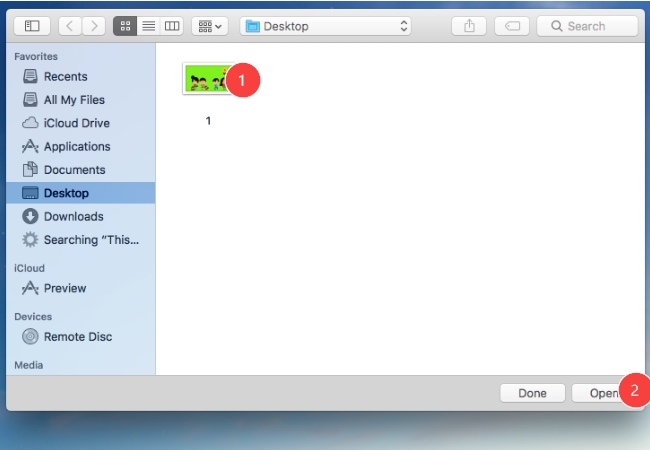
- A questo punto, clicca sull’icona della penna situata nella parte in alto a destra dell’app.
- Per rimuovere lo sfondo, devi cliccare la funzione Alfa istantaneo, rappresentata da una bacchetta magica.
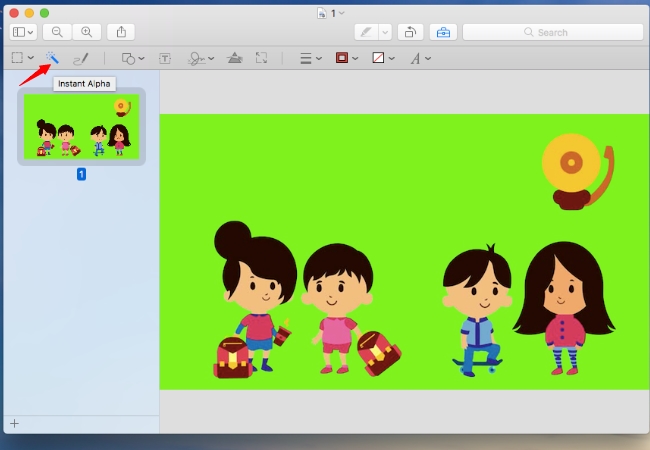
- Clicca e tieni premuto su questa funzione e poi trascinala nello sfondo che desideri rimuovere.
- Dopo aver rilasciato il tasto del mouse, le aree indesiderate verranno evidenziate. Ora, tocca Elimina per rimuovere le parti evidenziate.
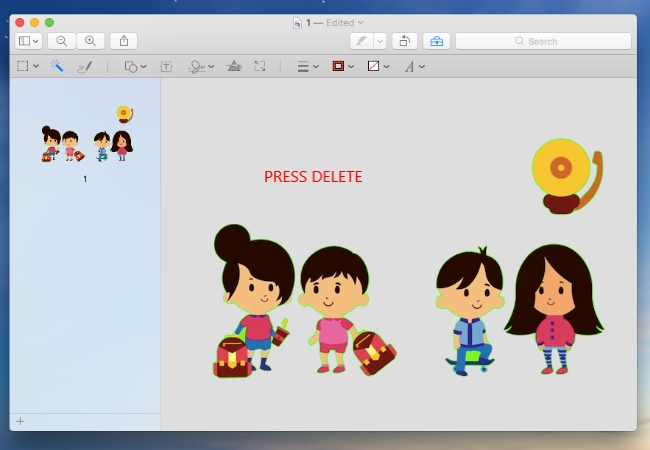
Conclusioni
Ora, ogni volta che dovrai rimuovere lo schermo verde daun video o ottenere l’effetto chroma key, puoi farlo facilmente scegliendo unodei programmi sopracitati. Se, invece, stai cercando l’editor di schermo verdepiù facile da usare, è meglio optare per BeeCut, in quanto potrà offrirti uneffetto schermo verde con pochissimi clic.

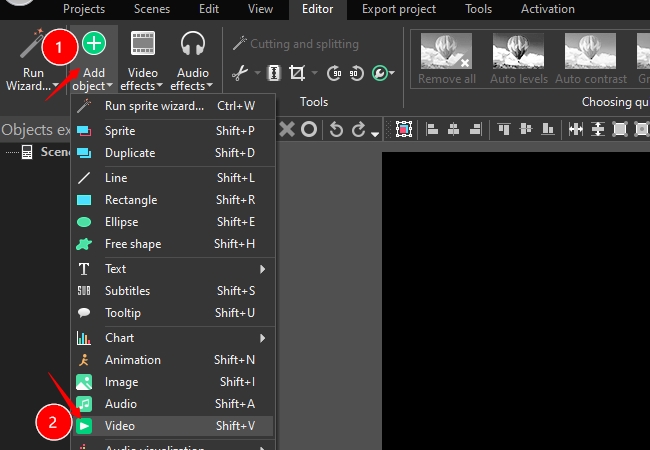

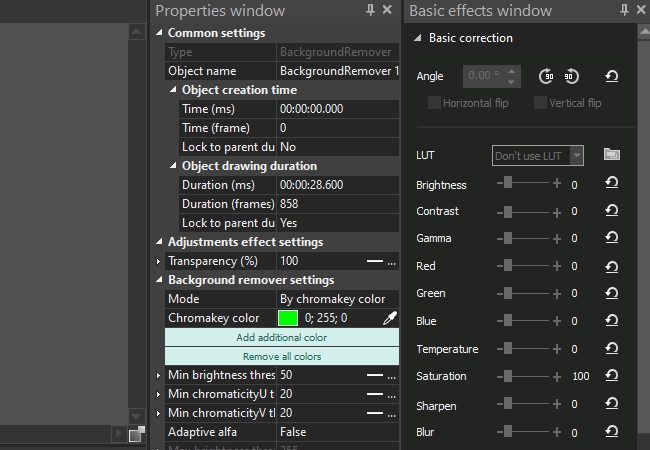
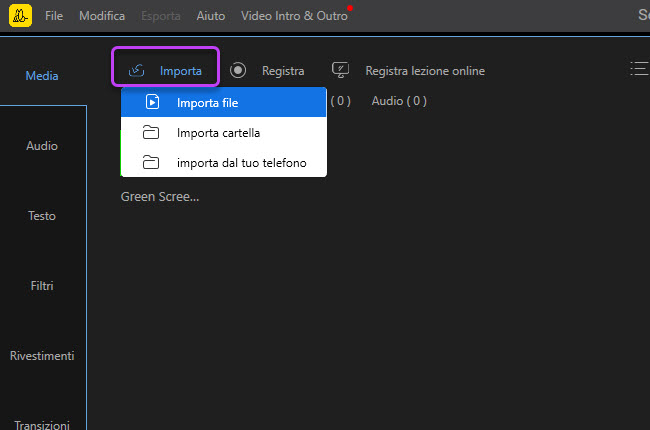
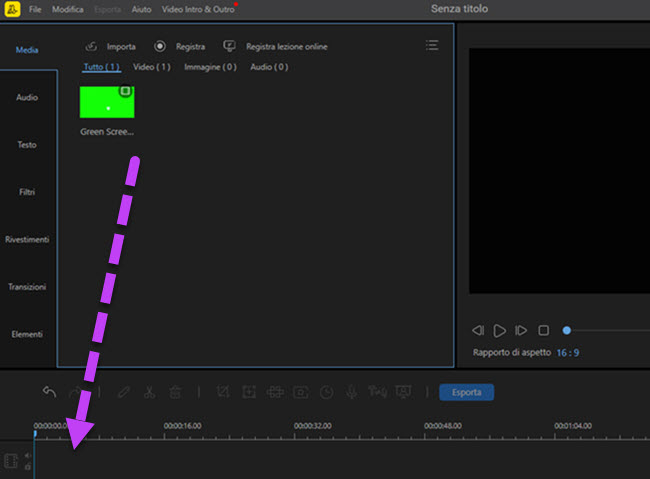
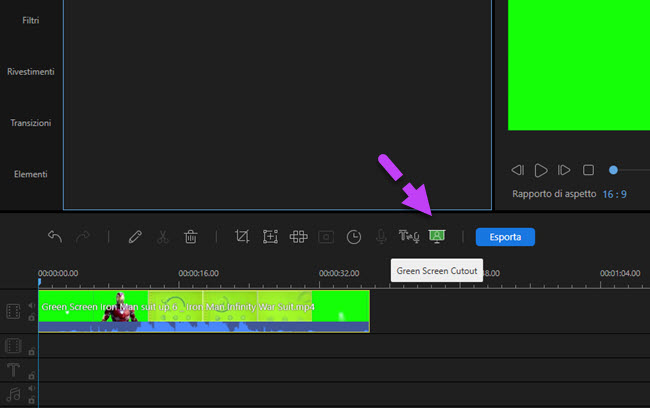
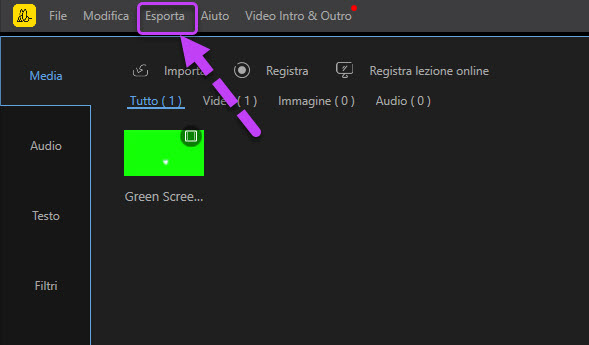
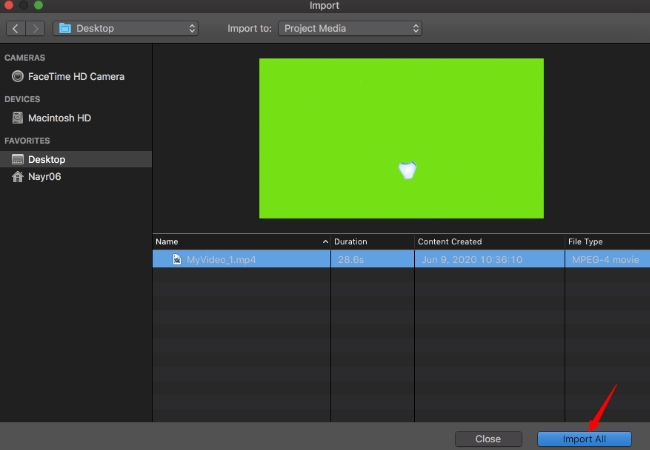
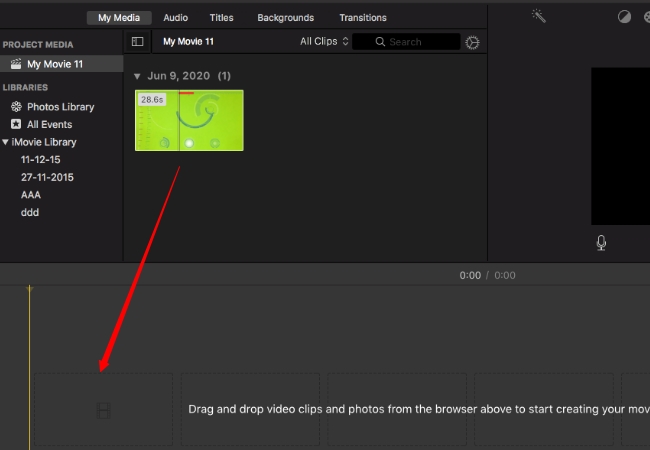
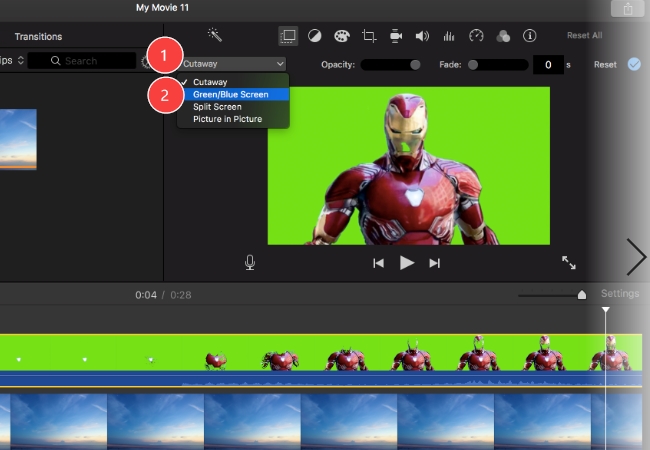
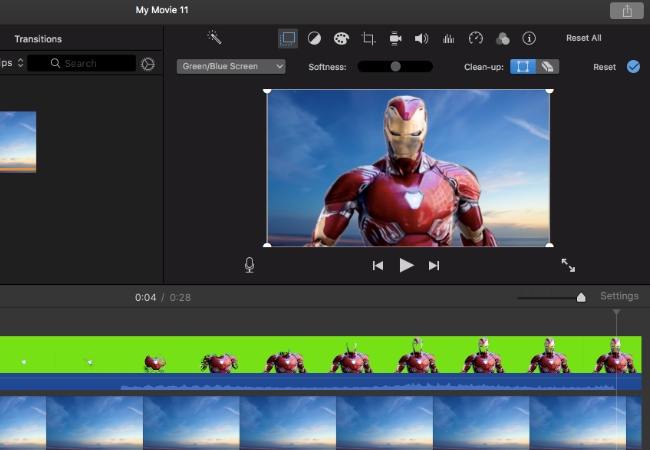
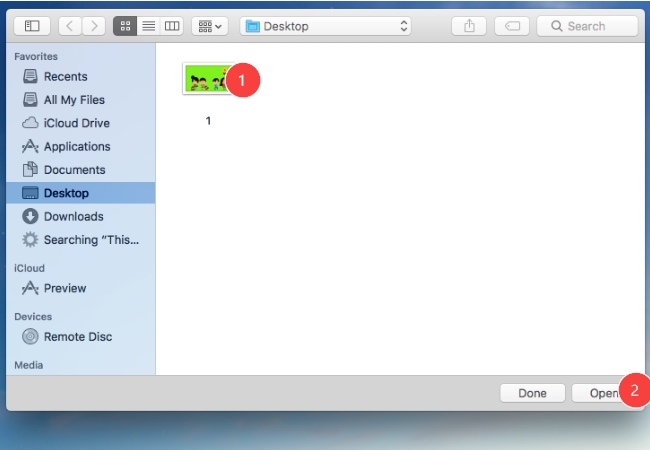
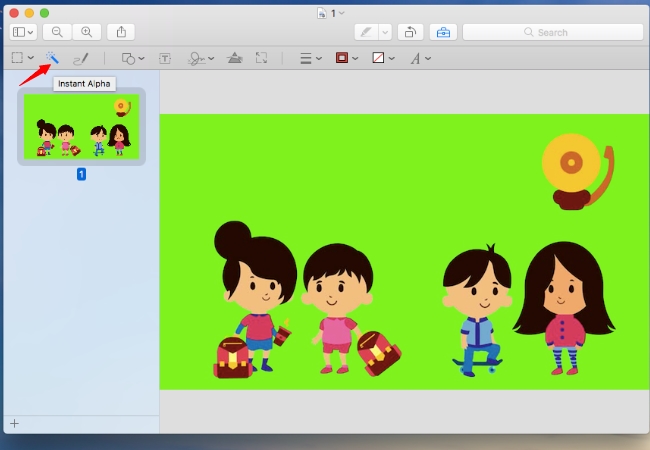
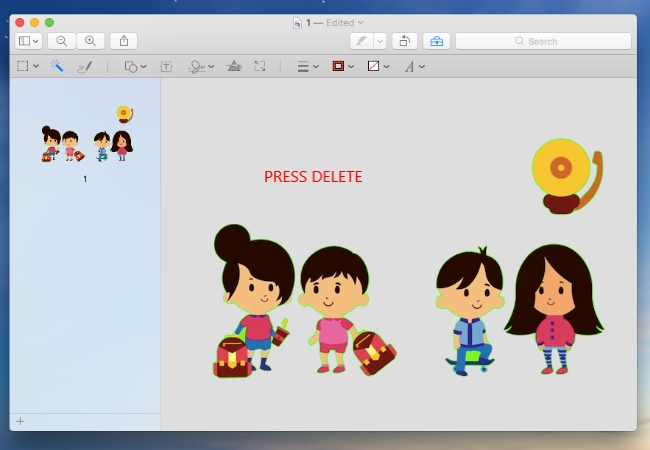
Lascia un commento